주소록 사용 제한
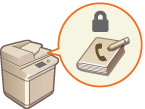 | 주소록에 있는 민감한 정보나 개인 정보의 유출을 막기 위해 PIN을 설정할 수 있으며 주소록에 특정 수신인이 표시되지 않도록 설정할 수 있습니다. 또한 주소록을 숨길 수도 있습니다. 이와 같은 설정을 구성하려면, 관리자 권한이 필요합니다. |
주소록에 대해 PIN 설정
사용자가 주소록에 새 항목을 추가하거나 기존 항목을 편집하려면 PIN을 입력하도록 주소록을 설정할 수 있습니다. 이와 같은 방법으로 주소록에 대한 무단 편집의 위험성을 줄일 수 있습니다. 단, 주소록에 PIN이 설정되어 있어도 관리자 권한으로 로그인한 사용자는 해당 PIN을 입력하지 않고 새 항목을 추가하거나 기존 항목을 편집할 수 있습니다.
1
 (설정/등록)을 누릅니다.
(설정/등록)을 누릅니다.2
<수신인 설정>  <주소록 PIN 번호>
<주소록 PIN 번호>  <설정>을 누릅니다.
<설정>을 누릅니다.
 <주소록 PIN 번호>
<주소록 PIN 번호>  <설정>을 누릅니다.
<설정>을 누릅니다.3
주소록 편집에 대해 PIN을 설정합니다.
PIN 입력 후 <확인입력>을 누릅니다. 확인을 위해 PIN을 다시 입력하고 <확인>을 누릅니다.
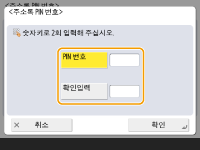

"00" 또는 "0000000"처럼 0으로만 구성된 PIN은 설정할 수 없습니다.
PIN을 비활성화하려면  (클리어)를 눌러 PIN을 지우고(텍스트 상자를 비워 둠) <확인>을 누릅니다.
(클리어)를 눌러 PIN을 지우고(텍스트 상자를 비워 둠) <확인>을 누릅니다.
 (클리어)를 눌러 PIN을 지우고(텍스트 상자를 비워 둠) <확인>을 누릅니다.
(클리어)를 눌러 PIN을 지우고(텍스트 상자를 비워 둠) <확인>을 누릅니다.4
<확인>을 누릅니다.
 |
주소록 PIN 설정과 함께 다음 작업을 수행하여 추가로 보안을 강화할 수 있습니다: 새 수신인 추가 제한 사용 가능한 수신인 제한 PC 팩스 기능 비활성화 컴퓨터에서의 팩스 전송 제한 |
주소록에 등록된 수신인에 대한 액세스 제한
주소록에 있는 연락처 중, 전체 사용자에게 공개를 원치 않는 업무상 중요한 연락처 및 그 외 수신인에 대한 액세스 번호를 설정할 수 있습니다. 액세스 번호가 등록된 수신인은 올바른 액세스 번호를 입력한 사용자에게만 표시됩니다. 다음의 절차를 따라 액세스 번호 등록 기능을 활성화 하십시오.
 |
액세스 번호 등록 기능이 활성화되면, 사용자가 <설정이력>을 사용하여 수신인을 지정할 수 없게 됩니다. |
 (설정/등록)
(설정/등록)  <수신인 설정>
<수신인 설정>  <주소록 액세스 번호 관리>
<주소록 액세스 번호 관리>  <설정>
<설정>  <확인>
<확인>이 설정을 구성한 후에 액세스 번호를 주소록에 등록하십시오.
 |
액세스 번호로 최고 7개의 숫자를 입력할 수 있습니다. 7개보다 적은 숫자를 입력하면 기기가 앞자리에 0을 액세스 번호와 함께 저장합니다. 예: <321>을 입력하면, <0000321>이 저장됩니다. <0000000>처럼 0으로만 구성된 숫자는 숫자로 저장할 수 없습니다. <02> 또는 <002>처럼 0으로 시작하는 숫자를 입력하면 <2>를 입력한 것과 동일하게 0은 무시하고 숫자는 <0000002>으로 등록합니다. |
주소록 숨기기
주소록과 원터치 버튼을 숨길지 여부를 설정합니다. 팩스 뿐만 아니라 스캔 및 전송에 대한 개별 설정을 지정할 수 있습니다.
팩스 주소록과 원터치 버튼 숨기기
 (설정/등록)
(설정/등록)  <기능 설정>
<기능 설정>  <송신>
<송신>  <팩스설정>
<팩스설정>  <주소록 사용 제한>
<주소록 사용 제한>  <설정>
<설정>  <확인>
<확인>스캔 및 전송 주소록과 원터치 버튼 숨기기
 (설정/등록)
(설정/등록)  <기능 설정>
<기능 설정>  <송신>
<송신>  <공통 설정>
<공통 설정>  <주소록 사용 제한>
<주소록 사용 제한>  <설정>
<설정>  <확인>
<확인>